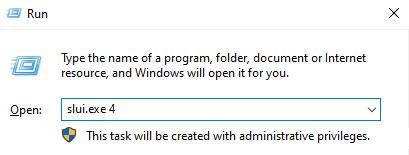Jotkut käyttäjät ovat ilmoittaneet kohdanneensa Windows 10 -aktivointivirhekoodin 0x8007007B uusimpien päivitysten asentamisen jälkeen:
Emme voi aktivoida Windowsia tällä laitteella, koska emme voi muodostaa yhteyttä organisaatiosi aktivointipalvelimeen. Varmista, että olet yhteydessä organisaatiosi verkkoon, ja yritä uudelleen. Jos sinulla on edelleen ongelmia aktivoinnin kanssa, ota yhteyttä organisaatiosi tukihenkilöön. Virhekoodi 0x8007007B.
Tämän ongelman vuoksi he kohtaavat ongelmia, jotka liittyvät Windows-käyttöjärjestelmän aktivointiprosessiin. Tämän ongelman korjaamiseksi tämän päivän artikkelissa mainitaan joitakin menetelmiä, jotka voivat auttaa sinua korjaamaan virheen.
Mikä on virhekoodi 0X8007007B?
Saatat kohdata tämän virheen, kun yrität asentaa Windows 10:n lisenssillä useille laitteille. Virhe tulee näkyviin, kun annat lisenssiavaimen ja yrität aktivoida Windows 10:n. Tämä virhe näkyy myös vanhemmissa Windows-versioissa, jotka ovat vanhoja Windows Vistaa edeltävillä versioilla.
On olemassa useita esimerkkejä virheen 0x8007007B esiintymisestä:
- Windowsia ei voi aktivoida juuri nyt. (0x8007007B)
- Aktivointivirhe: Koodi 0x8007007B.
- Windows 10:n aktivointivirhe 0x8007007B.
- Virhekoodi 0x8007007B. Tiedostonimi, hakemiston nimi tai taltiotunnisteen syntaksi on virheellinen.
- Ongelma ilmeni, kun Windows yritti aktivoida. Virhekoodi 0x8007007B.
- Ota yhteyttä järjestelmänvalvojaan saadaksesi tuoteavaimen. Virhekoodi: 0x8007007B.
Virhekoodin 0x8007007 syy
Yleisin syy tähän virheeseen näyttää olevan epäonnistunut yhteys Key Management Service (KMS) -palveluun. Tämä on tunnettu häiriö Windows 10:n ohjatussa aktivointitoiminnossa, erityisesti versiossa 10240.
Jotkut käyttäjät ilmoittivat, että vioittuneet järjestelmätiedostot voivat myös johtaa virheeseen. Vioittuneet järjestelmätiedostot eivät enää toimi odotetulla tavalla, mikä tarkoittaa, että ne voivat estää ohjattua toimintoa aktivoimasta yhteyttä KMS-palvelimeen.
Kolmas syy voi johtua laittomasta Windowsin aktivoinnista. Varsinkin jos ostit käytetyn tietokoneen, on hyvin mahdollista, että Windows 10 on asennettu ja aktivoitu laittomasti siihen.
Virheen 0x8007007B korjaaminen Windows 10:n aktivoinnin yhteydessä
Onneksi on monia ratkaisuja, jotka voivat korjata virhekoodin 0x8007007b Windows 10 -järjestelmässä. Noudata Quantrimang.com-sivuston ohjeita oppiaksesi ja korjaamaan ongelman muutamassa minuutissa.
Huomaa, että nämä menetelmät toimivat vain, jos sinulla on voimassa oleva Windows 10 -kopio tai olet ostanut laillisen tuoteavaimen.
1. Aktivoi Windows puhelimellasi
Yksi ensimmäisistä asioista, joita voit tehdä, on etsiä vaihtoehtoisia tapoja aktivoida Windows 10. Yksi nopea ja helppo tapa on ottaa yhteyttä Microsoftiin ja aktivoida järjestelmäsi puhelimitse.
Vaihe 1: Kirjoita hakupalkkiin slui.exe 4 ja napsauta sopivinta tulosta.
Vaihtoehtoisesti voit avata Suorita painamalla näppäimistön Windows- näppäintä ja R- näppäintä . Kirjoita slui.exe 4 ja napsauta OK.

Kirjoita slui.exe 4
Vaihe 2: Jos kyllä, puhelimen aktivointiikkuna avautuu .
Vaihe 3: Valitse maasi ja alueesi ja napsauta sitten Seuraava.
Vaihe 4: Näet puhelinnumeron, johon voit soittaa ottaaksesi yhteyttä Microsoftin tuoteaktivointikeskukseen. Ensin sinun on selattava automaattinen valikko ja vastattava kolmeen kysymykseen:
- Mitä tuotetta yrität aktivoida?
- Oletko aktivoinut tuotteen aiemmin?
- Onko sinulla tuoteavain?
Vaihe 5: Kun automaattinen ilmoitus päättyy, sinulta kysytään, tarvitsetko apua. Vastaa Kyllä, jos haluat olla yhteydessä operaattoriin, joka auttaa sinua aktivoimaan Windows 10:n.
2. Suorita komento slmgr.vbs
Slmgr.vbs on komentorivin lisensointityökalu. Tämä on visuaalinen perusskripti, jota käytetään lisensoinnin määrittämiseen Windowsissa ja auttaa myös näkemään Windows 10/8/7 -asennuksesi lisensointitilan.
Suorittaaksesi komennon slmgr.vbs, sinun on avattava komentokehote järjestelmänvalvojan oikeuksilla .
Suorita ensin seuraava komento:
slmgr.vbs /dlv
Jos tulos on GVLK , tiedät, että tuote on aktivoitu volyymilisensoinnin kautta.
Suorita seuraavaksi seuraava komento:
slmgr.vbs –ipk XXXXX-XXXXX–XXXXX–XXXXX–XXXXX
Tämä komento asentaa tuoteavaimen.
Sinun on korvattava komentokehotteessa kirjain XX tuoteavaimeen liittyvällä numerolla.
Suorita seuraavaksi samassa komentokehote-ikkunassa komento:
slmgr.vbs –ato
Tämä komento aktivoi Windows-kopiosi.
3. Käytä Slui 3 -komentoa

Käytä Slui-komentoa 3
Voit myös käyttää slui.exe-tiedostoa Windowsin aktivoimiseen seuraavasti:
- Napsauta hiiren kakkospainikkeella Käynnistä- painiketta ja valitse Suorita-vaihtoehto .
- Kirjoita valintaikkunaan Slui 3 ja paina näppäintä
Enter.
- Paina Kyllä- painiketta , jos UAC näkyy näytössä.
- Anna 25-numeroinen tuoteavain ja napsauta sitten Seuraava-painiketta.
Kun olet aktivoinut tuoteavaimen, käynnistä Windows 10 -laitteesi uudelleen.
4. Suorita Aktivoinnin vianmääritys

Käytä Slui-komentoa 3
Windows 10 -aktivoinnin vianmääritys auttaa tunnistamaan yleisimmät aktivointiongelmat Windows-käyttöjärjestelmissä. Voit ottaa sen käyttöön seuraavasti:
- Avaa Windowsin asetukset pikanäppäimellä
Win+ I.
- Valitse Päivitys ja suojaus.
- Vieritä vasemmalla ja valitse Aktivointipainike .
- Siirry oikealle ja napsauta Vianmääritys-linkkiä.
Saatat joutua odottamaan jonkin aikaa, kunnes vianmääritys on valmis. Käynnistä sitten Windows 10 -tietokoneesi uudelleen ja tarkista, näkyykö virhekoodi 0x8007007B edelleen.
5. Suorita System File Checker
Vaihe 1 : Paina Windows + X ja valitse sitten Komentokehote (Järjestelmänvalvoja) avataksesi komentokehote järjestelmänvalvojan oikeuksilla .
Vaihe 2 : Kirjoita cmd- ikkunaan seuraava komento ja paina Enter :
sfc/ scannow
Vaihe 3 : Anna System File Checkerin (SFC) valmistua, sillä se voi viedä jonkin aikaa.

Suorita System File Checker
Vaihe 4 : Käynnistä tietokone uudelleen ja toista edellä kuvatut menetelmät 1 tai 2.
6. Ota yhteyttä Microsoftin tukeen
Valitettavasti, jos mikään yllä olevista ratkaisutavoista ei auta, voit yrittää ottaa yhteyttä Microsoftin tukeen. Kerro heille virhekoodista ja pyydä heitä vaihtamaan tuoteavaimesi.
Toivottavasti tämän artikkelin jälkeen voit korjata virhekoodin 0x8007007b Windows 10:ssä.
Onnea!